iPhone Unlocker iMyfone LockWiper
Sie können iPhone Bildschirmsperre mit einigen Kicken ohne Code aufheben. Entfernen Sie alle Arten von iphone Sperren schnell und effektiv.
Kostenlos testenDas iPhone wurde seit seiner Veröffentlichung in mehreren Modellen angeboten, und seine Entsperrmethoden wurden kontinuierlich aktualisiert. Angefangen von der ursprünglichen iPhone 4/4s/5/6-Serie mit Schiebeentsperrung bis hin zum iPhone mit Touch ID, bei dem die Home-Taste gedrückt wird, und schließlich zum aktuellen Face ID, bei dem der Bildschirm nach oben geschoben wird, um zu entsperren. Wenn Sie jedoch noch mehr Bequemlichkeit wünschen, möchten Sie möglicherweise iPhone Bildschirmsperre aufheben.

In diesem Artikel werden verschiedene Modelle und iOS-Versionen des iPhones vorgestellt, um den iPhone Bildschirmsperre aufzuheben. Darüber hinaus bieten wir Ihnen eine schnelle Lösung, um den iPhone-Bildschirmsperre zu deaktivieren, wenn Sie ihn nicht verwenden können oder den Passcode vergessen haben.
Wie kann man Bildschirmsperre auf iPhone mit Code entfernen?
Wenn Sie die Bildschirmsperre auf dem iPhone deaktivieren möchten, bedeutet dies im Wesentlichen, dass Sie den Code deaktivieren und die Bildschirmsperre verschwinden lassen, sobald Ihr Passwort deaktiviert ist.
iPhone Bildschirmsperre mit Touch ID aufheben
Bei iPhone 8/7/6/5/4 oder älteren Modellen können Sie Touch ID oder Code wie folgt deaktivieren, um die iPhone-Bildschirmsperre aufzuheben.
Schritt 1: Gehen Sie auf dem iPhone zu „Einstellungen“ und wählen Sie „Touch ID & Code“.
Schritt 2: Geben Sie einen 4/6-stelligen Code ein, um fortzufahren. Scrollen Sie nach unten, um die Option „Code deaktivieren“ zu finden. Wählen Sie sie aus.
Schritt 3: Jetzt sehen Sie ein Popup-Fenster und klicken Sie auf „Deaktivieren“. Jetzt geben Sie Bildschirmsperre-Code ein, um den Vorgang zu bestätigen.
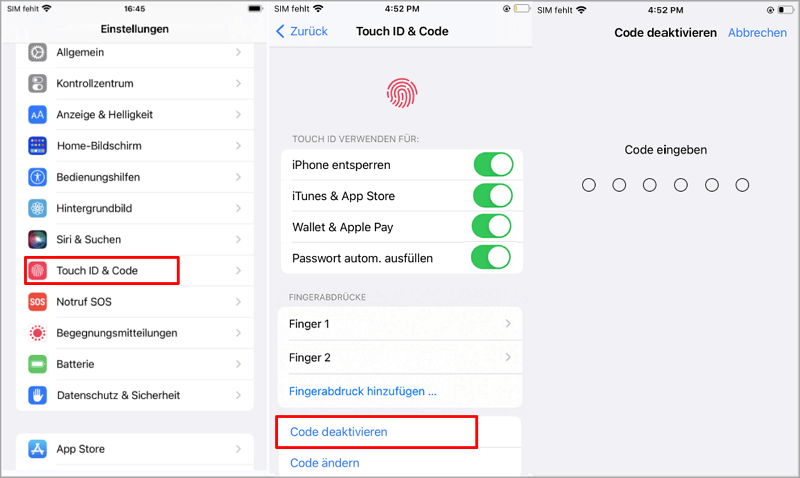
Schritt 4: Wenn Sie Touch ID auf iPhone deaktivieren möchten, gibt es zwei Möglichkeiten.
1. Klicken Sie auf Ihre Fingerabdrücke, die Sie deaktivieren möchten, nacheinander aus und tippen Sie auf Fingerabdruck löschen. Mit dieser Methode wird Touch ID dauerhaft gelöscht.
2. Sie sehen „iPhone entsperren“ im Abschnitt „Touch ID verwenden für“. Deaktivieren Sie einfach „iPhone entsperren“. Mit dieser Methode wird Touch ID nur für „iPhone entsperren“ deaktiviert.
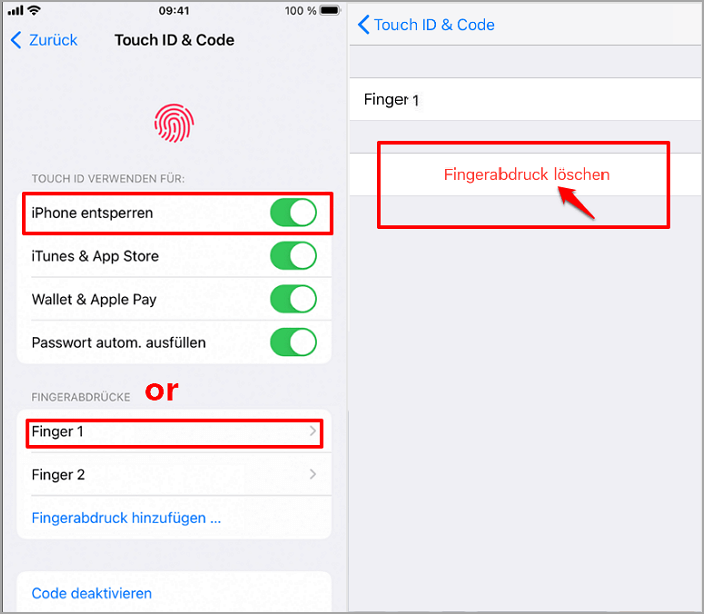
Bildschirmsperre auf dem iPhone mit Face ID aufheben
Für die iPhone 14/13/12/11/X Serie müssen Sie das Bildschirmsperre mit Face ID oder Code entsperren, bevor Sie ihn entsperren können. Auf ähnliche Weise können Sie Face ID deaktivieren, um den Hauptbildschirm zu entsperren, indem Sie der folgenden Methode folgen.
Schritt 1: Gehen Sie zu „Einstellungen“ auf dem iPhone > tippen Sie auf „Face ID & Code“ und geben Sie den Code ein.
Schritt 2: Wenn Sie Sperrcode für iPhone deaktivieren möchten, klicken Sie auf „Code deaktivieren“. Jetzt sehen Sie ein Popup-Fenster und klicken Sie auf „Deaktivieren“. Jetzt geben Sie Bildschirmsperre-Code ein, um den Vorgang zu bestätigen.
Schritt 3: Wenn Sie Face ID auf iPhone deaktivieren möchten, gibt es zwei Möglichkeiten.
1. Schalten Sie in der Option „Face ID verwenden für“ „iPhone entsperren“ aus, und Sie können die Face ID-Entsperrung auf dem iPhone durch Hochschieben aufheben.
2. Klicken Sie jetzt auf „Face ID zurücksetzen“, um Face ID auf iPhone dauerhaft zu löschen.
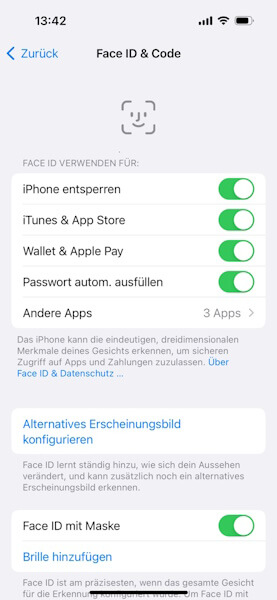
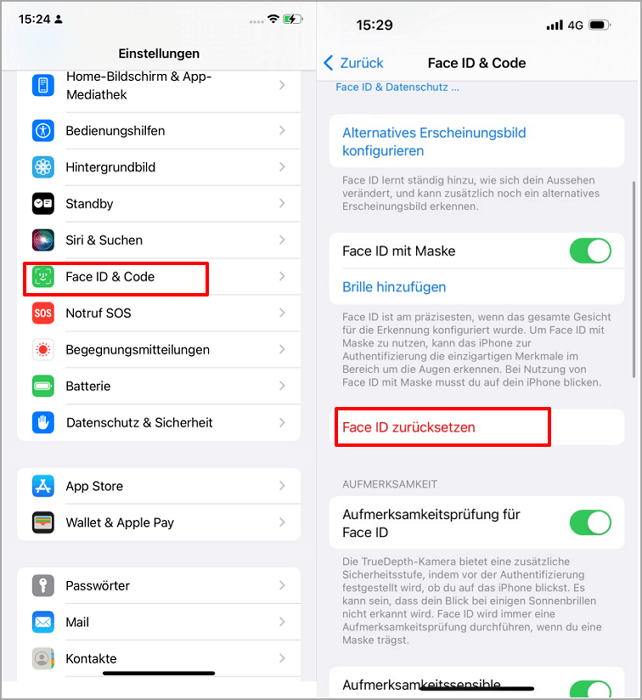
Weitere Möglichkeiten zum Ausschalten der Face ID, finden Sie in diesem Artikel: Face ID deaktivieren.
Wie kann man Bildschirmsperre auf iPhone ohne Code aufheben
Was sollte man jedoch tun, wenn man das Passwort für die Bildschirmsperre vergessen hat und nicht auf das iPhone zugreifen kann? Wenn Sie zum Beispiel mehrmals das falsche Passwort eingeben, zeigt Ihnen das iPhone „iPhone ist deaktiviert“. Wenn sich dies in Ihrer Situation befindet, gibt es hier 3 Möglichkeiten, wie Sie die Bildschirmsperre auf dem iPhone deaktivieren können.
Dies ist auch eine kurze Anleitung, um schnell die richtige Methode auszuwählen.
- ? Unabhängig davon, ob Ihr iPhone/iPad deaktiviert, gesperrt oder defekt ist, können Sie sich für iMyFone LockWiper entscheiden, um die Bildschirmsperre ohne iTunes oder Apple ID aufzuheben.
- ? Wenn Ihr iPhone mit iTunes synchronisiert wurde und „Wo ist“ deaktiviert ist, können Sie iTunes verwenden, um die Bildschirmsperre auf iPhone aufzuheben.
- ? Wenn Sie sich nicht mit iTunes synchronisieren können und das Apple ID-Passwort kennen, können Sie den Wiederherstellungsmodus auswählen, um die Bildschirmsperre zu deaktivieren.
1 Bildschirmsperre auf dem iPhone mit LockWiper aufheben
iMyFone LockWiper (Win & Mac) wurde speziell entwickelt, um alle Situationen mit der iPhone-Bildschirmsperre zu bewältigen. Im Vergleich zu anderen Tools zum Entsperren des iPhone verspricht LockWiper einfach zu bedienende Funktionen, eine hohe Erfolgsquote und eine schnellere Geschwindigkeit.
Warum sollten Sie iMyFone LockWiper auswählen:
- Innerhalb weniger Minuten kann jeder Arten von Bildschirmsperren ohne Code beim iPhone aufheben.
- Leistungsstarke Entsperrfunktion und benutzerfreundliches Design, intelligente Entfernung des Passcodes auf dem iPhone.
- Anwendbar auf verschiedene iPhone-Entsperrmethoden, einschließlich 4- und 6-stelliger Code, Touch ID, Face ID und weiterer Optionen.
- Sie können in mehrere Fälle iPhone entsperren wie iPhone gesperrt, nicht verfügbar, deaktiviert, fragt nach Code nach Zurücksetzen und so weiter.
Folgen Sie bitte die Schritten, um Bildschirmsperre beim iPhone mit LockWiper aufzuheben:
Schritt 1: Installieren Sie iMyFone LockWiper Software und starten. Wählen Sie den Modus „Bildschirm-Code entsperren“ und klicken Sie auf „Start“.

Schritt 2: Verbinden Sie das auf dem iPhone-Bildschirm gesperrte Gerät mit dem Computer.

Schritt 3: Jetzt zeigt iMyFone LockWiper die Geräteinformationen an, einschließlich iOS-Version und Telefonmodell. Klicken Sie dann auf „Downloaden“, um die entsprechende Firmware herunterzuladen.
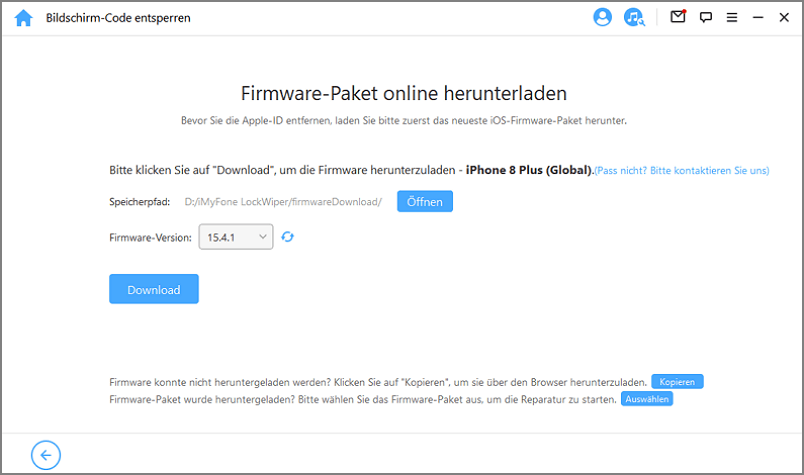
Schritt 4: Nachdem das Firmware-Paket heruntergeladen wurde, klicken Sie auf „Extrahieren“. Nach erfolgreicher Überprüfung klicken Sie auf „Entsperren“, um den iPhone-Bildschirmsperre aufzuheben.
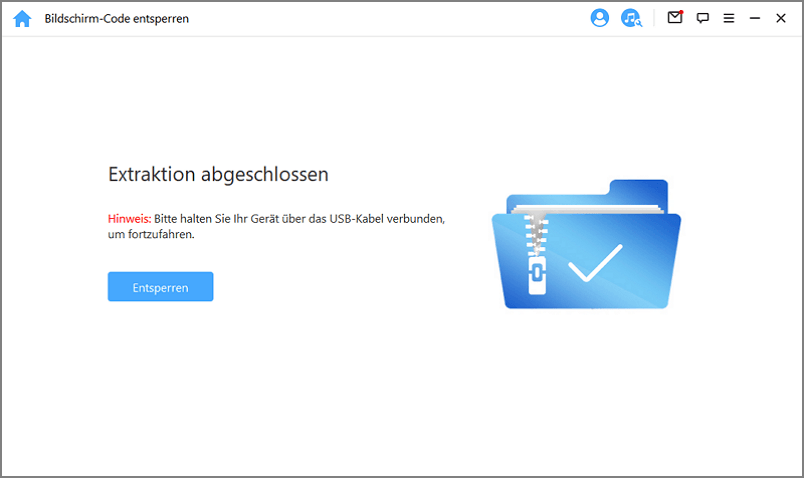
Schritt 5: Geben Sie wie von der Software angegeben „000000“ ein, um fortzufahren und den iPhone-Bildschirmsperre zu entsperren.
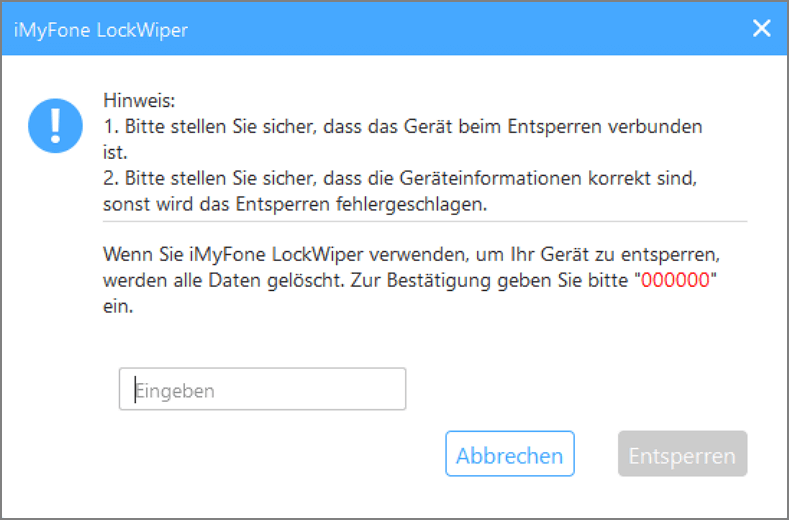
Schritt 6: Nachdem Sie geduldig einige Minuten gewartet haben, wird die folgende Benutzeroberfläche angezeigt, was bedeutet, dass das Bildschirmsperre ohne Code erfolgreich aufgehoben wurde!
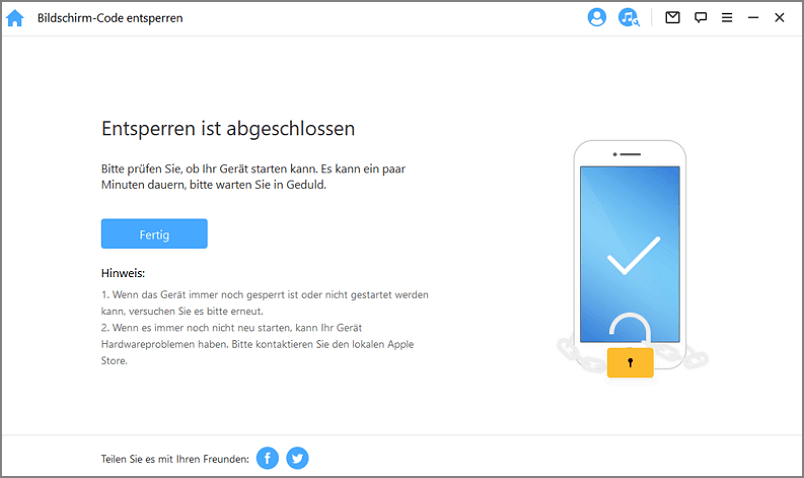
Schauen Sie sich das Video unten an, um zu erfahren, wie Sie Ihr iPhone ohne Code oder iTunes entsperren können.
Beeilen Sie sich und laden Sie dieses eines der besten iPhone Entsperrungstools auf dem Markt herunter und probieren Sie es aus!
2 Bildschirmsperre beim iPhone aufheben, wenn Sie mit iTunes synchronisiert haben
Wenn Ihr iPhone mit iTunes synchronisiert wurde, schließen Sie Ihr iPhone an dieses iTunes an. (Wenn es nach dem Passwort fragt, versuchen Sie es mit einem anderen Computer, mit dem Sie synchronisiert haben, oder verwenden Sie LockWiper.)
Schritt 1: Klicken Sie auf die Registerkarte „Gerät“ in iTunes, wenn es erkannt wird.
Schritt 2: Klicken Sie auf „iPhone wiederherstellen“, um es zurückzusetzen. Wenn es fertig ist, wird die Bildschirmsperre von Ihrem iPhone aufgehoben.
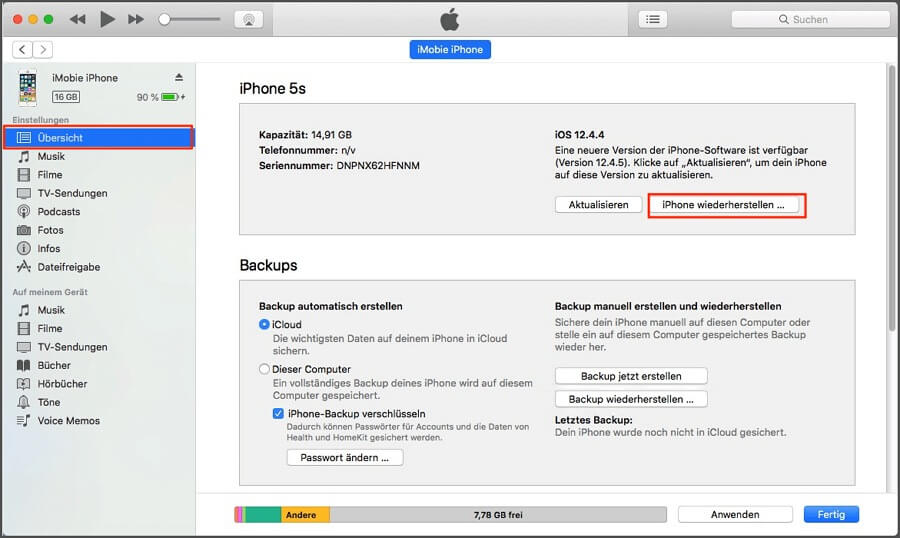
3 iPhone Bildschirmsperre mit Wiederherstellungsmodus aufheben, wenn Sie sich nicht mit iTunes synchronisiert haben
Der Wiederherstellungsmodus ermöglicht es Ihnen, das iPhone auf Werkseinstellungen zurückzusetzen und dabei die Bildschirmsperre aufzuheben. Hier ist eine Anleitung, wie Sie die Bildschirmsperre mit dem iPhone Wiederherstellungsmodus aufheben können:
Hinweise:
✨Bitte beachten Sie, dass dieser Vorgang alle Daten auf Ihrem iPhone löschen wird, einschließlich des Passcodes. Stellen Sie daher sicher, dass Sie ein Backup Ihrer wichtigen Daten erstellen, bevor Sie fortfahren.
Schritt 1: Verbinden Sie Ihr iPhone mit dem Computer und starten Sie iTunes.
Schritt 2: Versetzen Sie Ihr iPhone in den Wiederherstellungsmodus:
Für iPhone X/8/8 Plus: Drücken Sie die Lauter-Taste und lassen Sie sie schnell los > Drücken Sie die Leiser-Taste und lassen Sie sie wieder schnell los > Halten Sie die Seitentaste gedrückt, bis der Bildschirm „Wiederherstellungsmodus“ angezeigt wird.
Für iPhone 7/7 Plus: Halten Sie die Seitentaste oder obere Taste und die Leiser-Taste gleichzeitig gedrückt, bis der Bildschirm „Wiederherstellungsmodus“ angezeigt wird.
Für iPhone 6s und älter: Halten Sie die Home-Taste und die Seitentaste gleichzeitig gedrückt, bis der Bildschirm „Wiederherstellungsmodus“ angezeigt wird.
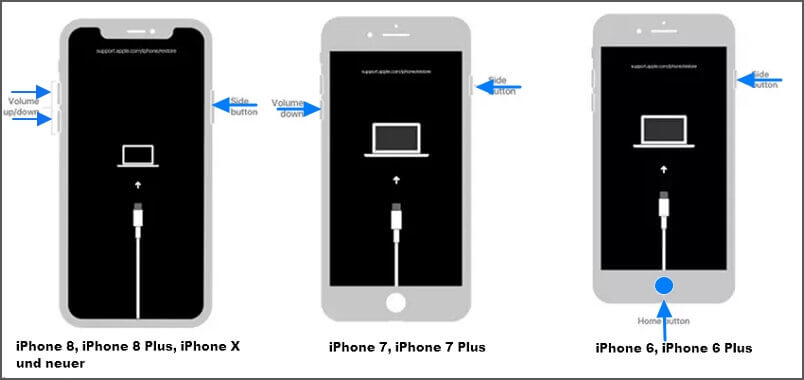
Schritt 3: Wenn Sie das Popup in iTunes sehen, klicken Sie auf „Wiederherstellen“. Es wird die Software auf Ihr iPhone herunterladen. Wenn es länger als 30 Minuten dauert, verlässt Ihr Gerät den Wiederherstellungsmodus. Sie müssen Schritt 2 und Schritt 3 wiederholen.
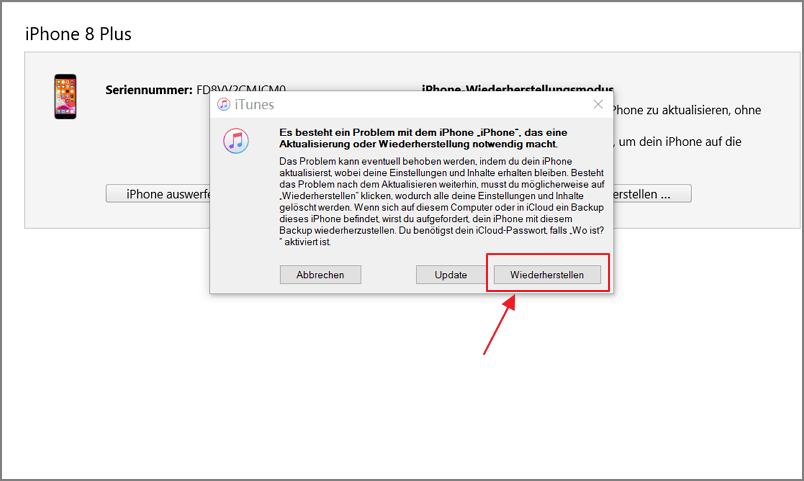
Nachdem die Bildschirmsperre vom iPhone aufgehoben wurde, richten Sie Ihr iPhone erneut ein. Beachten Sie, dass Sie nach dem Abschluss des Vorgangs Ihr iPhone als neues Gerät einrichten oder ein Backup wiederherstellen können, um Ihre Daten und Einstellungen wiederherzustellen.
Fazit
Das waren die Anleitungen, wie man iPhone Bildschirmsperre aufheben kann. Ich hoffe, sie können Ihnen dabei helfen, den Bildschirmsperre des iPhones effektiv aufzuheben. Wenn Sie den Passcodeschutz auf dem iPhone jederzeit entfernen möchten, kann Ihnen iMyFone LockWiper dabei helfen, das Problem sofort zu lösen!


